Nếu bạn là một trong những chủ sở hữu và người dùng Apple Watch, rất có thể bạn sẽ sử dụng nó chủ yếu để theo dõi hoạt động và tập thể dục. Nhưng đó không phải là tất cả những gì Apple Watch có thể làm được. Ngoài ra, chúng có thể hiển thị cho bạn các thông báo khác nhau, chẳng hạn như tin nhắn hoặc email từ ứng dụng gốc cũng như từ ứng dụng của bên thứ ba. Tuy nhiên, ngoài việc xem, bạn còn có thể trả lời nhiều tin nhắn khác nhau. Việc tạo câu trả lời chắc chắn không khó - bạn có thể chọn từ những câu trả lời được tạo sẵn hoặc bạn chỉ cần nói câu trả lời đó rồi gửi đi.
Nó có thể là làm bạn hứng thú

Tuy nhiên, nếu bạn muốn trả lời tin nhắn một cách kín đáo, tức là lặng lẽ mà không cần phải đọc chính tả, đồng thời nếu câu trả lời của bạn không nằm trong các câu trả lời được chuẩn bị trước, thì trong trường hợp điển hình, bạn đơn giản là không gặp may và bạn có để thực hiện câu trả lời trên iPhone của bạn. Trong trường hợp này, họ có lợi thế ở các quốc gia khác, chẳng hạn như tiếng Anh. Ở đây, ngoài các tùy chọn trả lời cổ điển mà chúng tôi có ở Cộng hòa Séc, còn có một tùy chọn gọi là viết tay. Nếu nhấp vào tùy chọn này, bạn sẽ được đưa đến một giao diện đơn giản nơi bạn có thể dùng ngón tay vẽ từng chữ cái riêng lẻ và soạn câu từ chúng. Điều gì sẽ xảy ra nếu tôi nói với bạn rằng bạn có thể dễ dàng kích hoạt chức năng này trên Apple Watch, được đặt thành bản địa hóa tiếng Séc? Hãy đi thẳng vào vấn đề.
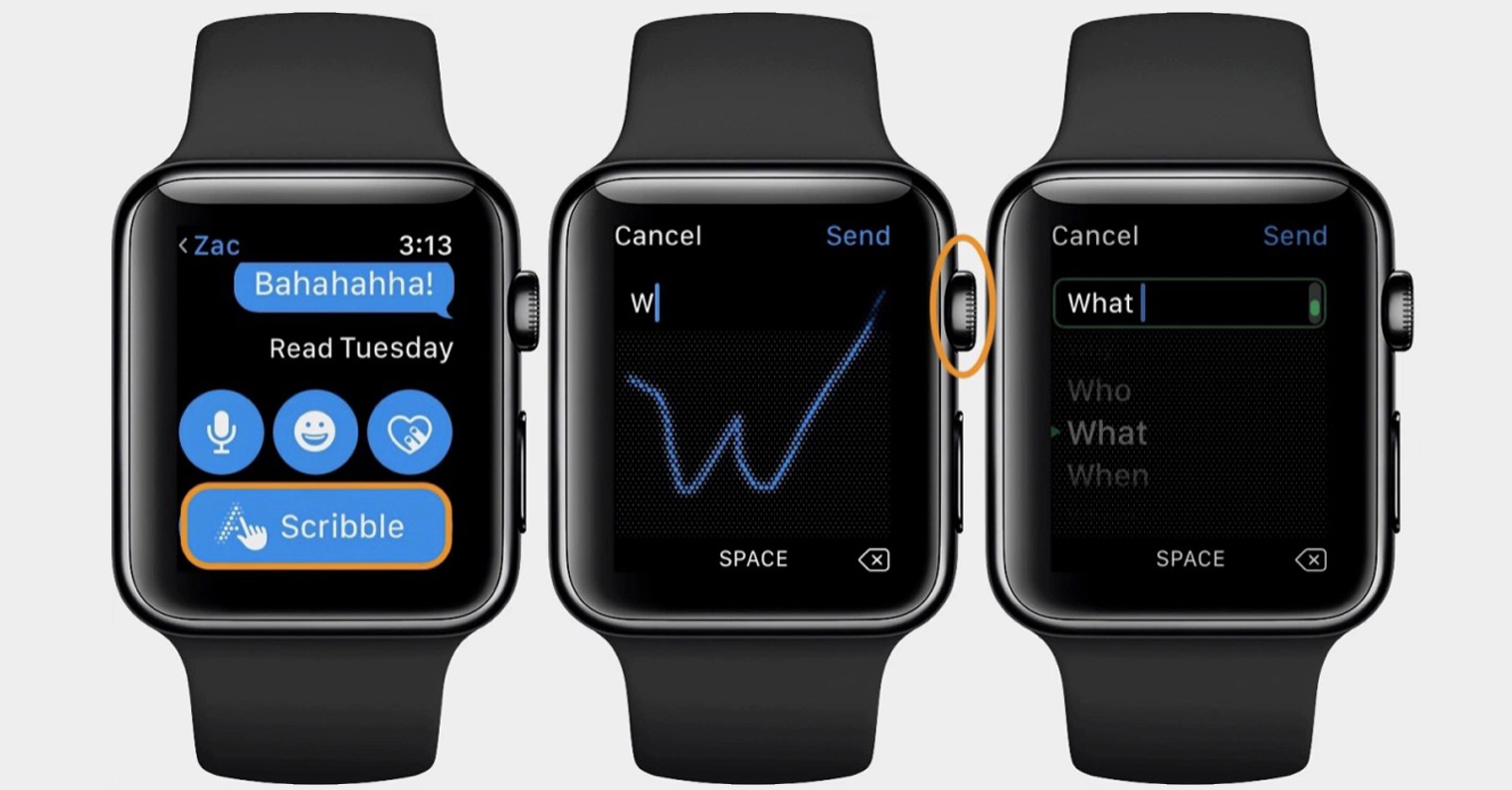
Nếu bạn muốn trả lời Apple Watch bằng chữ viết tay thì không phức tạp. Đầu tiên bạn cần vào giao diện trả lời. Vì vậy, hãy truy cập ứng dụng Tin tức và bấm vào một cái nhất định cuộc hội thoại, hoặc bạn chỉ cần tiếp tục nghe cuộc gọi đến thông báo, được hiển thị khi tin nhắn được gửi. Khi bạn đã làm như vậy, bạn cần phải lái xe bằng vương miện kỹ thuật số tất cả các con đường xuống cụ thể là dưới tất cả các câu trả lời soạn sẵn. Sau đó có một cột ở phía dưới Ngôn ngữ, mà bạn chỉ cần nhấp vào và cuối cùng chọn một tùy chọn Tiếng Anh. Thao tác này sẽ chuyển giao diện trả lời sang tiếng Anh và ngoài ra, một giao diện mới sẽ xuất hiện ở đầu các phương án trả lời biểu tượng viết tay
Nếu bạn nhấp vào biểu tượng này, bạn sẽ thấy mình đang ở giao diện đã được đề cập để viết tin nhắn theo cách thủ công. Bây giờ tất cả những gì bạn phải làm là viết tin nhắn bạn cần từng chữ một. Tất nhiên, ở giữa phía dưới, bạn sẽ tìm thấy nút chuyên nghiệp khoảng cách ở dưới cùng bên phải rồi nút pro xóa của chữ cái cuối cùng, điều này có thể hữu ích nếu hệ thống không nhận dạng chính xác chữ cái đã gõ. Tất nhiên là phải tuân thủ chữ hoa và chữ thường. Ở trên cùng bên phải, bạn có thể nhấn vào biểu tượng mũi tên, thao tác này sẽ mở ra một loại menu mà bạn có thể nhanh chóng hoàn thành các từ - thật không may, ở đây chúng bằng tiếng Anh, vì vậy chúng có thể sẽ không giúp ích gì nhiều cho bạn. Đồng thời, cần lưu ý rằng việc viết tay không hỗ trợ dấu phụ (chấm câu). Nếu bạn viết một lá thư có dấu, nó thường sẽ bị nhận dạng sai. Các chữ cái sau đó phải được viết một cú đánh. Sau khi viết xong tin nhắn, bạn chỉ cần nhấn để xác nhận gửi Gửi ở trên cùng bên phải.
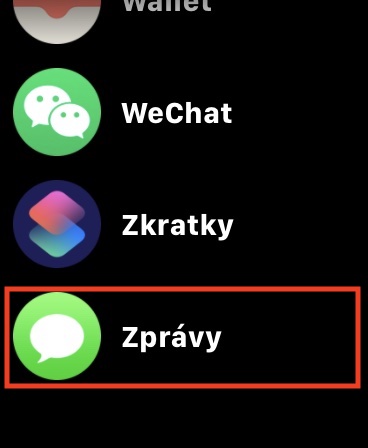
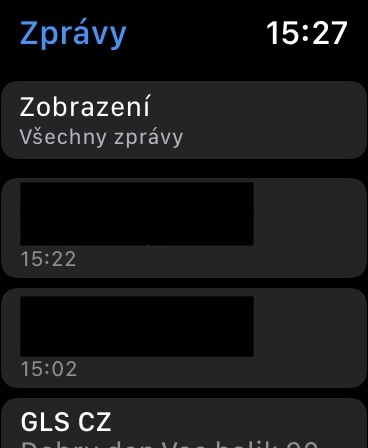
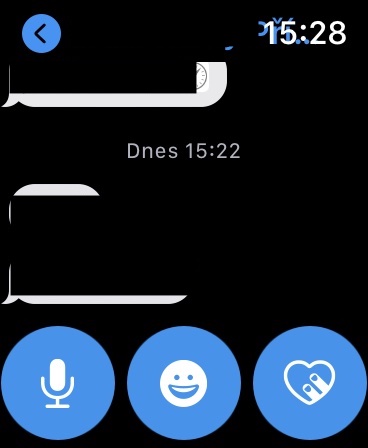
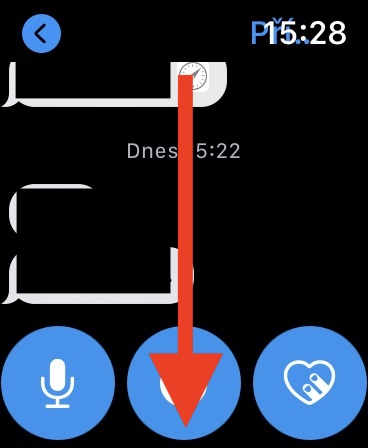

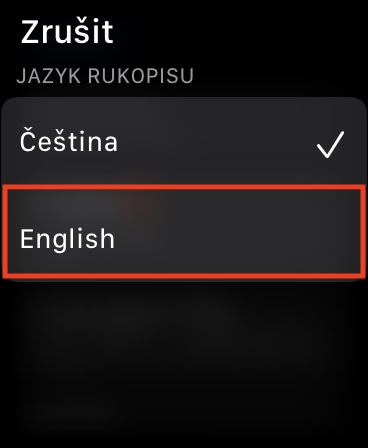
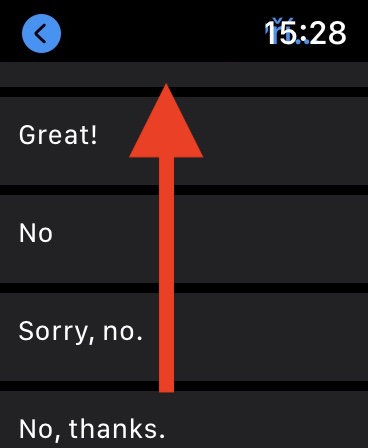
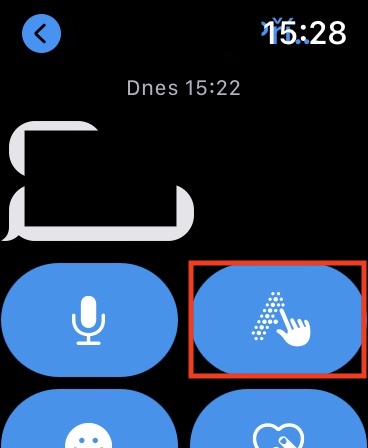
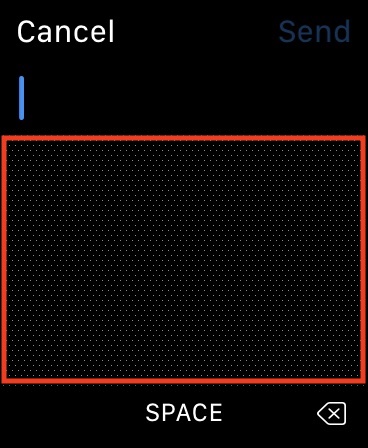
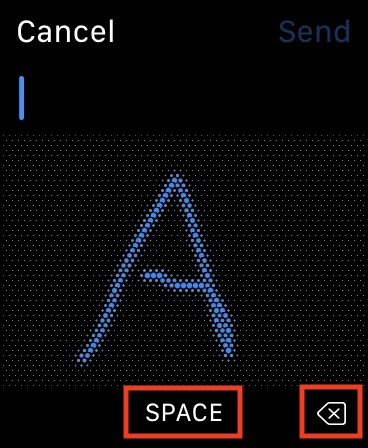
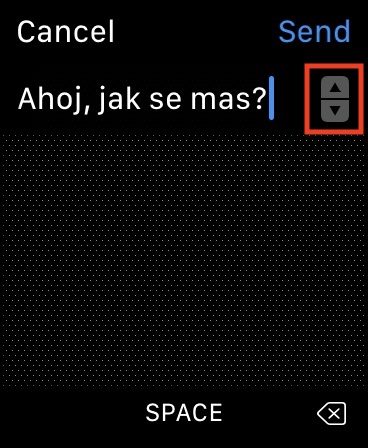
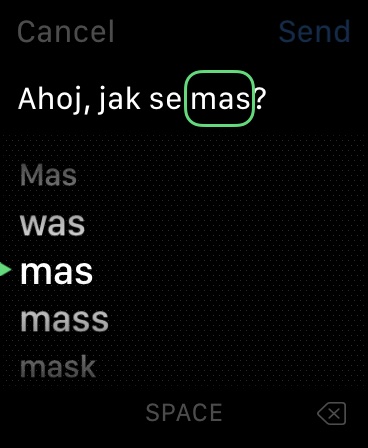

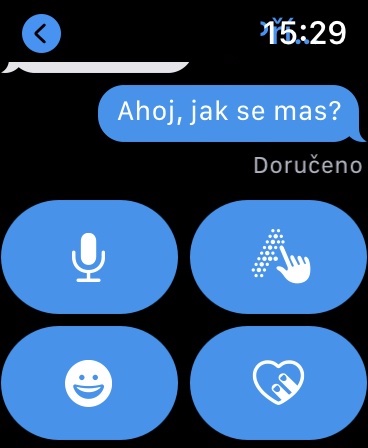
Tôi không có tùy chọn ngôn ngữ (thậm chí không có "gửi vị trí") trong các câu trả lời cài sẵn trên AW series 4 với watchOS 6.2.8…
Và bạn đang cố gắng trả lời ứng dụng nào? Tính năng này chỉ khả dụng trong ứng dụng Tin nhắn gốc.
Hiệp định. Tôi cũng không có lựa chọn nào ở đó. Cả ngôn ngữ lẫn địa điểm.
Trong ứng dụng "Tin nhắn" gốc.
Một lần nữa, tôi chỉ có tùy chọn chọn ngôn ngữ Slovakia. Không tiếng anh.
Các bạn, tôi không biết các bạn đang làm gì, nhưng tôi thường có nó ở đó? bài viết hay, cảm ơn rất nhiều
Các hướng dẫn có giá trị rắm. Trước tiên, bạn cần vào cài đặt Đồng hồ và kích hoạt tiếng Anh như ngôn ngữ thứ hai. Sau đó chỉ cần giữ ngón tay trong phần tổng quan về tin nhắn và tùy chọn chuyển đổi ngôn ngữ sẽ xuất hiện. Đã thử nghiệm trên cả S2 và S5.
Cảm ơn rất nhiều… đây là cách nó hoạt động với tôi.
Và hãy cẩn thận, nó không hoạt động trên watchOS 7!
Nó hoạt động.
Và làm thế nào? Nó không hoạt động với tôi, xin vui lòng tư vấn, không có gì hiển thị trong os 7.03
Tôi hiểu rồi . Quả lựu đẹp quá, hướng dẫn của bạn sai hoàn toàn rồi. Không sao đâu, tôi sẽ đến đó để xin lời khuyên.